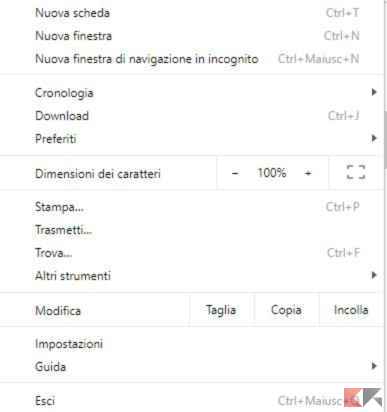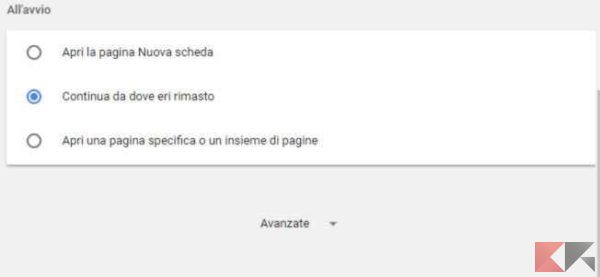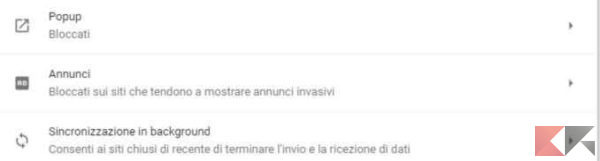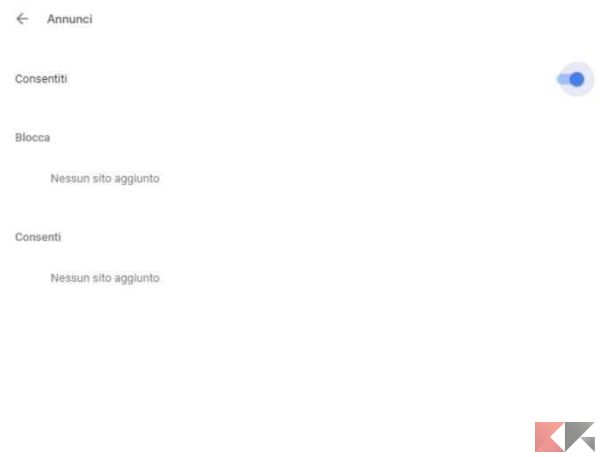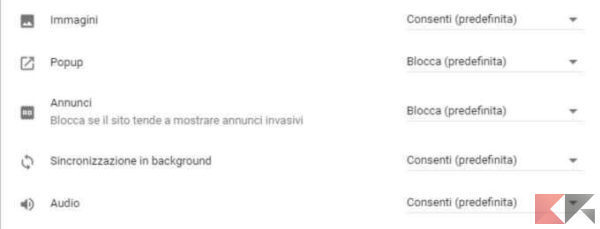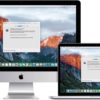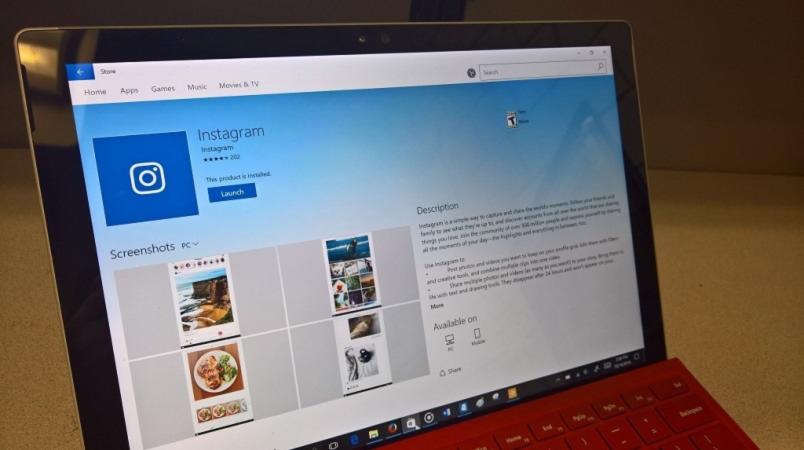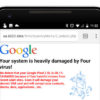Da qualche tempo circola in rete una notizia davvero importante ma che, come spesso accade, è passata un po’ in sordina fra il traffico di internet. Tutti voi avete più o meno imparato a utilizzare un Ad-Blocker, quel comodissimo strumento che permette di bloccare le pubblicità moleste durante la navigazione online.
Bene, se vi dicessimo che Google ne sta implementando uno nativo nel suo browser Chrome? Si tratterebbe di una notevole presa di posizione da parte del gigante della tecnologia, essendo forse la prima azienda al mondo per guadagni nel settore advertisement.
Al di là dei ragionamenti che possono stare dietro a questa scelta, oggi siamo interessanti a capire come funziona l’Ad-Blocker di Google. È molto probabile che si tratti di una di quelle scelte che pian piano rivoluzionerà il nostro modo di navigare online. Nel frattempo cerchiamo di mettere insieme tutti i dettagli che abbiamo raccolto sul nuovo Ad-Block integrato in Chrome.
Chrome Ad-Blocker: per quale motivo?
Non è semplice capire perché Google, un’azienda che ha sempre investito molto sulla pubblicità, abbia deciso di punto in bianco di introdurre un mezzo che ne limita la visualizzazione proprio sul suo browser.
Questa modalità, che prima sembrava solo un miraggio, è entrata in funzione nella giornata di ieri con la versione 64 di Chrome, sia su desktop che su smartphone e tablet. Questo è avvenuto in seguito alla formazione di un gruppo di studio, di cui ovviamente anche Google fa parte, che ha stabilito delle linee guida per individuare la pubblicità intrusiva.
In poche parole, Google monitorerà l’attività dei siti che violano questa condizioni e lancerà loro un warning. Queste pagine web avranno 30 giorni di tempo per adeguarsi alle nuove condizioni sulle campagne pubblicitarie. Se ciò non avviene tutti i banner presenti nella pagina verranno automaticamente bloccati dall’Ad-Blocker di Chrome.
Quali pubblicità verranno bloccate da Chrome Ad-Blocker?
Se ancora non è chiaro quali e quanti siti verranno colpiti da questa nuova funzionalità integrata in Chrome, appaiono invece sicure le tipologie di pubblicità che non verranno consentite dal browser di Google.
Questi advertisement molesti sono sostanzialmente suddivisi in due categorie: quelli per PC desktop e quelli che riguardano la versione mobile. Tutto questo perché le pagine web sono ottimizzate in maniera diversa a seconda che le visualizziate dal PC fisso o dallo smartphone.
Come potete notare dell’immagine, le pubblicità che verranno colpite da questa sorta di ban appartengono principalmente alla categoria di quelle che tutti gli utenti odiano. Quanto è fastidioso quando navigate in un sito web e si apre una finestra pop-up con un video in sovrimpressione?
In questo caso, se utilizzate costantemente Chrome, a breve potrete veder scomparire del tutto questo tipo di annunci. Visto che la maggior parte degli introiti delle pagine web provengono dalle campagne pubblicitarie, i mantainers dovranno adeguarsi velocemente a questi nuovi dettami se non vogliono vedere sfumare i loro guadagni.
Come utilizzare l’Ad-Block di Chrome
Se è vero che il nuovo Ad-Blocker di Google è attivo di default su Chrome, questo farà sicuramente la gioia di tutti coloro che non vogliono più sorbirsi quelle pubblicità così invasive e fastidiose. Allo stesso tempo però, cosa fare se si vuole disattivare il blocco delle pubblicità?
Google è stata buona su questo fronte e ha lasciato comunque ai suoi utenti, almeno per ora, la possibilità di scegliere se utilizzare l’Ad-Block di Chrome oppure no. Disattivarlo è relativamente semplice e nelle prossime righe vi spiegheremo come fare.
- Aprite le impostazioni di Chrome tramite il tasto con i tre puntini che trovate in alto a destra sulla barra di navigazione.
- Una volta entrati nelle impostazioni, scorrete tutta la pagina fino in fondo e selezionate la voce “avanzate”.
- Scorrete ancora un po’ più giù, fino ad arrivare alla sezione dedicata a privacy e sicurezza e scegliete “Impostazioni contenuti”.
- Adesso siete davvero vicini al vostro obbiettivo, mancano solo pochi passaggi. Nella scheda che si aprirà scegliete l’opzione Annunci fra quelle visualizzate. Ce ne sono davvero molte quindi cercate attentamente.
- Accanto alla voce “Bloccato nei siti che tendono a mostrare annunci invasivi” è presente una spunta che potete utilizzare per controllare o meno l’attivazione dell’Ad-Blocker di Chrome.
Un’altra funzione decisamente interessante offerta da Chrome Ad-Block è la possibilità di bloccare le pubblicità sui singoli siti.
- Per fare questo vi basterà fare clic sulla parte destra dell’indirizzo URL sopra la scritta “Sicuro”.
- Qui, selezionando impostazioni, verrete reindirizzati su di una nuova pagina dove troverete la possibilità di bloccare gli annunci per il singolo sito.
Questo è quanto per il momento. Nonostante le voci contrastanti che hanno preceduto il lancio, l’Ad-Block di Chrome sembra, almeno per il momento dare la possibilità agli utenti di scegliere se utilizzarlo o meno.
Altri articoli interessanti
Visto che tutti utilizzate quotidianamente un browser, abbiamo pensato di offrirvi dei piccoli consigli che possono semplificare la vostra navigazione nel web. Nei prossimi articoli che vi abbiamo linkato ci sono alcuni trucchetti che possono rivelarsi davvero utili durante l’utilizzo quotidiano.
Conclusioni
Ora che vi abbiamo aggiornato con le ultime novità sul browser di Google, sapete che dalle prossime settimane potrete iniziare a utilizzare l’Ad-Blocker integrato in Chrome. Si tratta di una novità di un certo spessore, soprattutto fra gli addetti ai lavori, ma lo sappiamo bene, Google non smetterà mai di stupirci con scelte azzardate. Se questa funzione non è ancora disponibile nella vostra versione di Chrome, non vi resta che attendere, oppure scaricare la versione beta dal sito ufficiale.